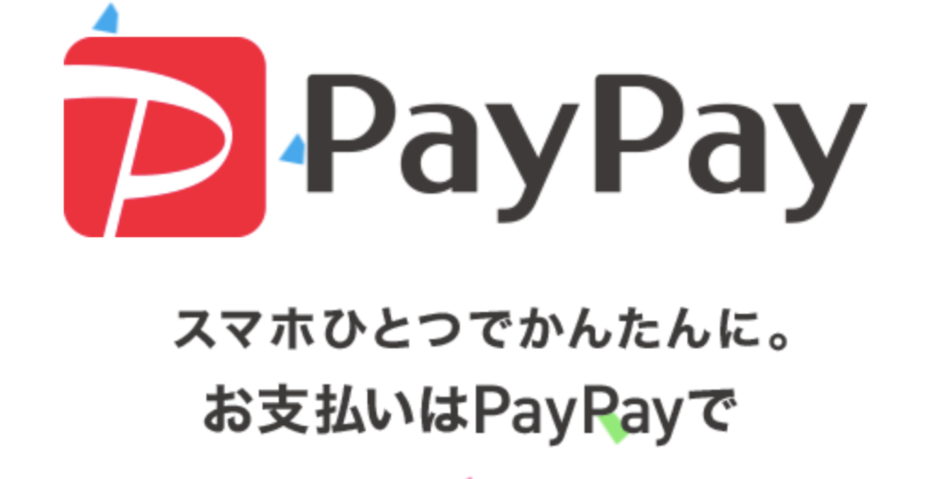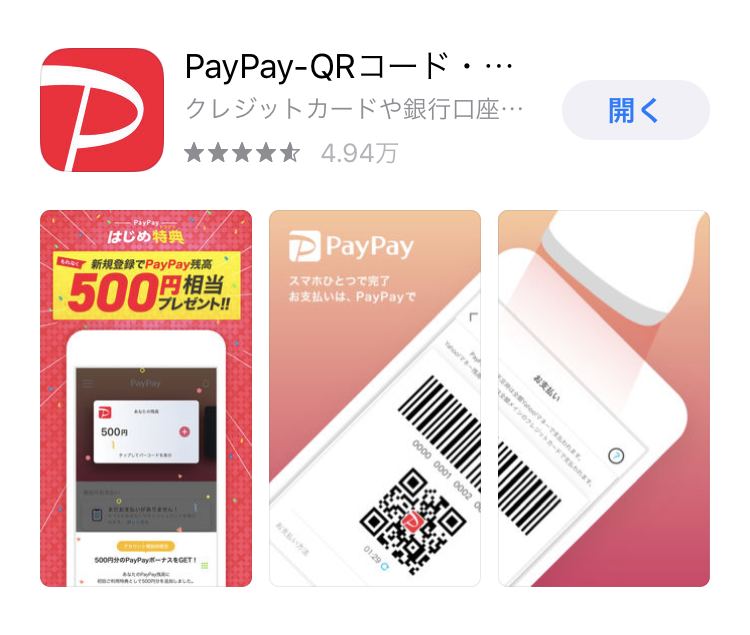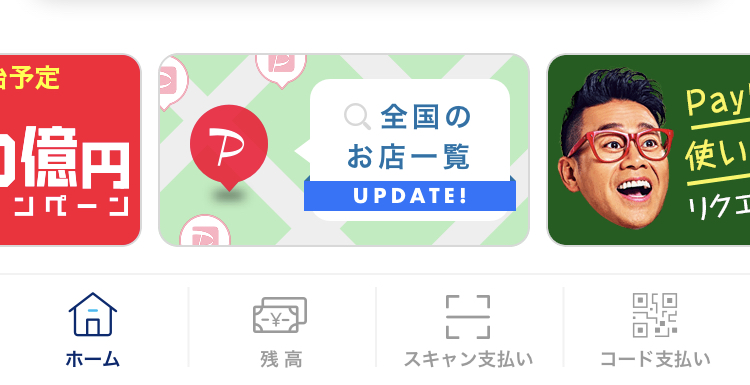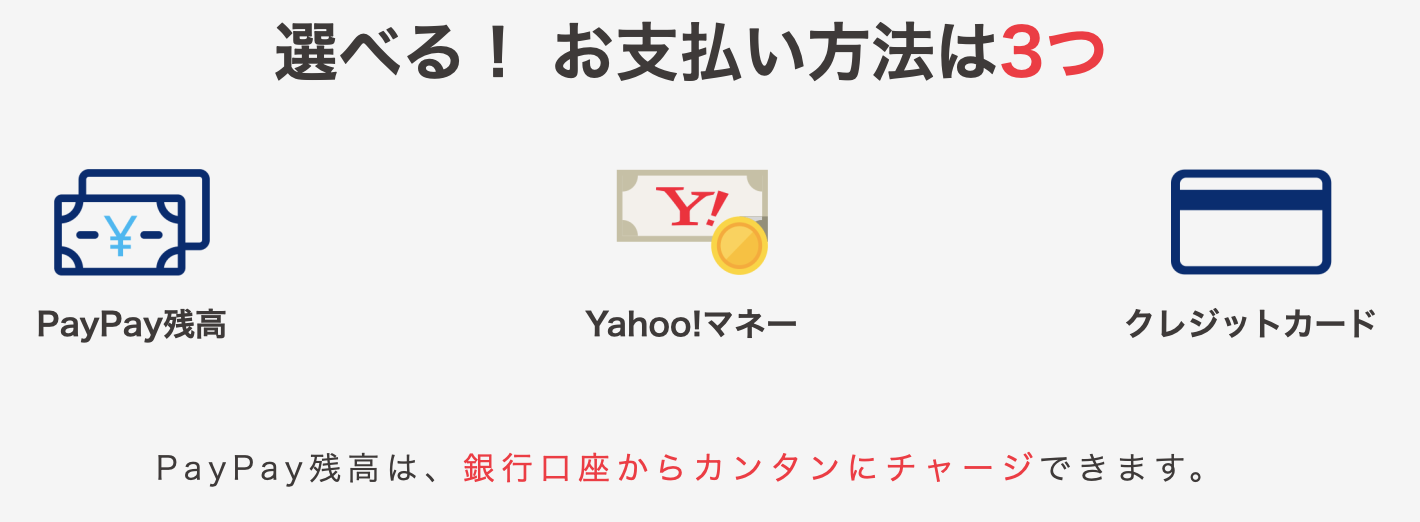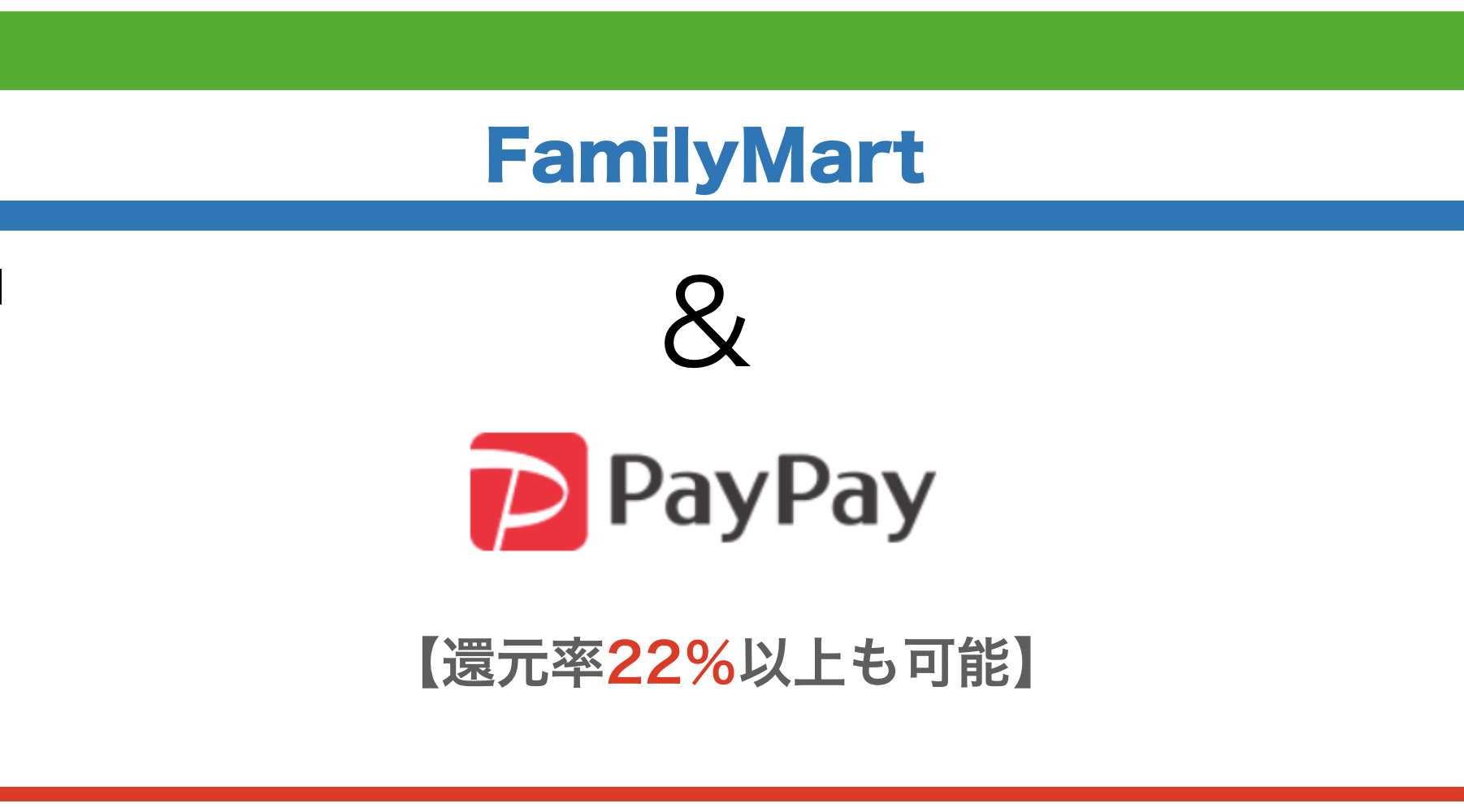どうも、節約大好きアトフジです。
最近、PayPayのCMにハマっています笑
 アトフジ
アトフジ
「ペイペイ ペイ ぺッ ペイペイ♪」
「コンビニでも!」
おぉ…よくわかんないけど小刻み感が妙にしっくりくる…!
「飲み会のコールか!」とツッコミたくなります!
ダンスも特徴的ですが、個人的には商店街のお姉さんのダンスとのギャップがgoodです笑
きっと「最近PayPayすごいなぁ」と思っているのは僕だけではないはず!
そこで今回は今話題沸騰中のPayPayについて、使い方や支払い方法、注意点を詳細に解説します!
気になるところだけ読みたい方
PayPayとは?
PayPayは、スマートフォンを使った「QR決済サービス」の1つです。
ソフトバンクとヤフーの合併事業として2018年10月15日からサービスが開始されました。
QR決済サービスについて
QR決済サービスとは、スマートフォンを使って「QRコード」を読み込むだけで代金の支払いが済むという新しい形の決済サービスです。
2014年12月に「LINE Pay」が誕生したこをキッカケに、現在では「〇〇Pay」という決済サービスが10種類以上乱立している状況です。
QR決済サービスの歴史から見れば「PayPay」は後発組といえるでしょう。
- LINE Pay
- 楽天Pay
- Origami Pay
- d払い
- Amazon Pay
- PayPay
まさに2019年は「QR決済サービス元年」到来といった感じです!
PayPayの名前の由来
「LINE Payや楽天Payは、Payの前に自社の名前を付けているのに、どうしてPayPayは社名をつけなかったんだろう?」
と疑問に思いませんか?
社名つけた方が「LINEがやっている」「楽天がやっている」ってすぐ分かるので、既存ユーザーを囲みこみやすいですよね。
ブランド戦略的には社名をつけた方が間違いなくいいです。
ではなぜ、PayPayが社名を入れなかったのか。そこにはソフトバンク孫社長の強い思いがあったそうです。
孫の肝いりで、社名やサービス名も孫自身が決済のデファクトスタンダードを取るという思いを込め「Pay」という単語にこだわり続けた。結果、Payだけでは商標上の問題があるため、PayPayとなったという。
引用:孫正義氏肝いりの「PayPay」 LINEのQR決済サービスの勝ち筋
カッコいいじゃないですか…!!
確かに孫社長の言う「デファクトスタンダードを取る」と言う考え方であれば「PayPay」ほど相応しい名前はないんじゃないかなと思います。
LINE Payや楽天Payだと、イメージ的に「LINEで使える」「楽天で使える」となってしまって、実は既にかなり多くの実店舗で使えるのに、どうしての各企業に付随したサービスと受け取ってしまいます。
その点`PayPayは、「PayPayP=支払い」と言う強いメーセージ性があるため「PayPay」と言う言葉だけで独立して存在している感がありますね。
「企業のネームバリューに依存することのない存在=決済のデファクトスタンダード」
なのかもしれません。
ただ、使う方としては「ぺ…ペイペイで…」みたいな感じで少し恥ずかしいですけどね笑
では、早速具体的な使い方について説明していきます。
PayPayの使い方
アプリのダウンロードから実際使うまでの流れを紹介します。
アプリのインストール
まずは専用のアプリをインストールするところから始まります。
App StoreもしくはGoogle Playへいき、「ペイペイ」と検索します。
検索画面に下図のような画面が出てきますので「どこでもいいのてタップ」しましょう。
するとインストール画面に切り替わるので「入手する」と言うボタンを押せばOKです。
※画像はApp Storeのものです。
画像元:App Storeより
電話番号で新規登録
アプリをインストールした後は、スマートフォンの画面に「PayPay」の赤いアイコンが表示されます。
そのアイコンをタップすると「電話番号と設定したいパスワード」を入力する画面が表示されるので、この2つを入力します。
入力後、自分の携帯番号のSMSにメーセージが届きます。
メッセージ内にある認証コード4桁を確認します。
確認後、再度アプリの画面に戻り「認証コード4桁」を入力します。
以上で新規登録が終了です!
※お持ちのYahoo! JAPAN IDで新規登録をすることも可能です。
ちなみに、登録後は「新規登録の特典」として500円分のPayPay残高が付与されます。
お支払い情報を登録する
新規登録が済めば500円分のPayPay残高があるため、実際はすぐに使えますが、このタイミングで忘れないうちにお支払い情報を登録しておくことをオススメします。
- クレジットカードの登録
- Yahoo!マネーと連携
もし支払い方法として「クレジットカードの利用」を考えている方はクレジットカードを登録しておきましょう。
「アプリ画面左上のメニュー」→「お支払い方法の管理」→「クレジットカードを追加」
で登録が可能です!
また、「Yahoo!マネーを利用したい」という方は「Yahoo!マネーと連携」させておきましょう。
「アプリ画面左上のメニュー」→「お支払い方法の管理」→「Yahoo!マネーと連携」
※ちなみにYahoo!JAPAN IDで新規登録した方は自動的にYahoo!マネーと連携と連携されています。
お店で使う
新規登録でゲットした500Pは登録後すぐに使えます!
PayPayを導入している加盟店ならどこでも利用できます。
使える店舗はアプリ画面の下部にある「全国のお店一覧」でお近くの加盟店を簡単に確認できます。
(下図参考)
地図上に、吹き出しで加盟店が表示されますので、視覚的に把握しやすいです!
お近くで利用できる加盟店に行き、商品を購入する際「PayPayでお願いします」と言うだけでOKです!
とりあえず、スマートフォンを片手にアプリ画面を開いていれば問題ありません。
あとは店員さんが支持してくれるのでそれに従えば支払いが住みます。
実際僕も使ってみましたが、お店によって2パターンの対応がありました。
【対応1】
店舗のレジ横に「QRコードのスタンド」が置いてある
PayPayアプリを通してQRコードを読み込む
アプリ画面にて購入金額を自分で入力し購入終了
【対応2】
アプリの画面上でQRコードを表示させる
店舗のバーコードリーダーでQRコードを読み取って支払い終了
いずれの場合も店員さんが案内してくるので心配ありません。
加盟店状況
2019年2月現在でもかなりの勢いで加盟店が増えていますが、代表的な加盟店を挙げておきます。
- ファミリーマート
- ミニストップ
- ヤマダ電機
- ビッグカメラ
- ソフマップ
- 魚民
- 千年の宴
- PIZZA-LA
- ZOFF
- クスリのアオキ
- カラオケBIG ECHO
上記以外にもかなりの会社で導入が進んでいます。
ちなみにローソンは2019年3月26日より利用開始します!
セブンイレブンは「7Pay」という独自の決済サービスを2019年春に導入予定なのでPayPayが導入されるかは今のところ未定です。
ただ、加盟店の支払う手数料が3年間無料というキャンペーンをやっていますので、今後も着実に増加していくことが予想されます。
支払い方法
画像元:PayPay公式HP
支払い方法は下記の3つです。
- PayPay残高
- Yahoo!マネー
- クレジットカード
それぞれについて説明します。
PayPay残高による支払い
PayPay残高にあらかじめチャージしておき、支払いの際にPayPay残高から支払います。
①Yahoo!ウォレットの預金払い用口座に登録されている金融機関口座からチャージ
②本人承認サービスに登録済みの「Yahoo!JAPANカード」からチャージ
以上の2つの方法によりPayPay残高へチャージすることができます。
チャージ方法は上記の2つのみです。スイカやEdyのように現金をチャージすることは出来ません
Yahoo!マネーによる支払い
Yahoo!マネーは電子マネーの一種で、「Yahoo!ウォレット」にて登録銀行口座からチャージしたり、現金をコンビニでチャージすることにより利用出来ます。
Yahoo!オークションの売り上げもYahoo!マネーに移行する事ができます。
参考:Yahoo!マネーとは
つまりYahoo!マネーを使う事で「お手元の現金をYahoo!マネーにチャージし、PayPayで使う」という風に、PayPayを電子マネーのように使う事ができるという事です!
先述しましたが、Yahoo!マネーを使うにはYahoo!JAPAN IDと連携が必要です。
クレジットによる支払い
クレジットカードを登録しておく事で、クレジットカードを持っていなくてもPayPayを通してクレジット決済が可能となります。
- VISA
- MasterCard
- JCB ※Yahoo!JAPANカードのみ
上記の通り、JCBは「Yahoo!JAPANカード」しか利用できません。
多くの方はVISAかMasterCardのどちらか2択でしょう。
注意点
最後にお支払いする際の注意点をお伝えします。
PayPay残高でお支払いをする場合は下記の内容に注意が必要です↓
お支払い金額に対してPayPay残高が不足していた場合
→PayPay残高にチャージするか、他の支払い方法を選択するかの「エラー画面」が表示
通用、ポイントカード等を使う場合、支払い金額に対してポイントが不足している場合、まずはお支払い金額からポイントを差し引き、残りを現金やクレジットカードで支払いますよね?
同じ感覚でPayPayの支払いをして残高た足りない場合
「お支払い残高からPayPay残高分だけ引いて、残りを現金で払う」
という選択肢は取れませんので、購入する際にはご注意ください。
以上、今話題のPayPayとは?名前の由来・使い方・支払い方法・注意点でした。
最後まで読んでいただきありがとうございました!
追記(2019年2月10日)
ファイミリーマートでPayPayを使ってみました!
体験記:ファミリーマートでペイペイを使ってみた感想【還元率22%以上】
PayPay×ファミマ【ファミリーマートでPayPayを使った実際の感想】をお伝えします。結論:かなり簡単です!そして何よりすごいのが「還元率22%以上」が可能ということ。第2弾キャンペーンの最有効活用法です。